विंडोज 11/10 में रीसायकल बिन से हटाई गई फ़ाइल को कैसे पुनर्स्थापित करें
यह एक पोस्ट है जो यह बताएगी कि रीसायकल बिन(Recycle Bin) से हटाई गई फ़ाइलों, फ़ोल्डरों और अन्य वस्तुओं को मूल स्थानों पर कैसे पुनर्स्थापित या पुनर्प्राप्त किया जाए। कई बार, हम महत्वपूर्ण फ़ाइलों और फ़ोल्डरों को हटा देते हैं, और फिर हम नहीं जानते कि उन्हें उनके मूल स्थान पर वापस कैसे लाया जाए। लेकिन, आपको चिंता करने की ज़रूरत नहीं है क्योंकि शुरुआती लोगों के लिए यह पोस्ट आपको सभी चरणों और तरीकों के बारे में विस्तार से बताएगी। आइए पहले देखें कि रीसायकल बिन(Recycle Bin) को कैसे और कहाँ ढूँढना है ।
रीसायकल बिन ढूंढें या खोजें
रीसायकल बिन(Recycle Bin) आमतौर पर डेस्कटॉप पर स्थित होता है । यह वह जगह है जहाँ आप इसे सबसे अधिक बार पाएंगे। यदि आप इसे नहीं ढूंढ पा रहे हैं, तो खोज(Search) विकल्प पर जाएं और केवल ' रीसायकल बिन(Recycle Bin) ' खोजें।
Windows 1/110 में अपने डेस्कटॉप पर रीसायकल बिन(Recycle Bin) प्राप्त करने के लिए , इन चरणों का पालन करें। स्टार्ट बटन(Start button,) पर जाएं , फिर सेटिंग्स(Settings) विकल्प पर क्लिक करें। आपकी स्क्रीन पर निम्न विंडो प्रदर्शित होगी। वैयक्तिकरण(Personalization) विकल्प चुनें ।
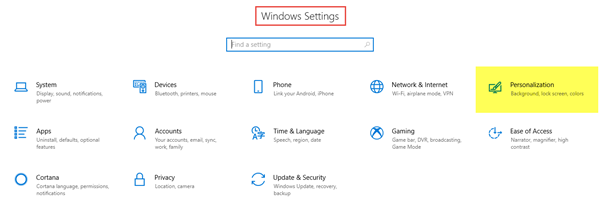
अगला कदम थीम्स(Themes) टैब पर जाना है और फिर डेस्कटॉप आइकन सेटिंग्स पर क्लिक करना है। (Desktop icon settings. )
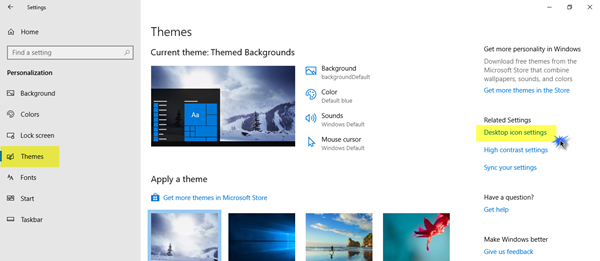
स्क्रीन पर एक छोटी पॉप-अप विंडो प्रदर्शित होगी। रीसायकल बिन(Recycle Bin) चेकबॉक्स पर क्लिक करें और फिर अप्लाई पर क्लिक (Click)करें(Apply) ।
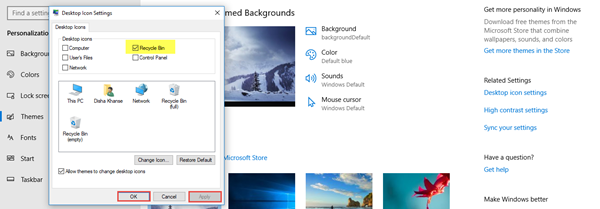
रीसायकल बिन(Recycle Bin) से हटाई गई फ़ाइल को मूल स्थान पर पुनर्स्थापित करें
हटाए गए आइटम को पुनर्स्थापित करने के मुख्य रूप से दो तरीके हैं। आइए देखें कैसे।
सबसे पहले, रीसायकल बिन(Recycle Bin) खोलें । ऐसा करने के लिए, आइकन पर राइट-क्लिक करें और ओपन(Open) पर क्लिक करें ; या आइकन पर डबल-क्लिक करें। रीसायकल बिन(Recycle Bin) अब खुला है।
1. उन फ़ाइलों और फ़ोल्डरों पर क्लिक करें जिन्हें आप पुनर्स्थापित करना चाहते हैं और उनका चयन करें। उस पर राइट-क्लिक करें और रिस्टोर(Restore) विकल्प चुनें।
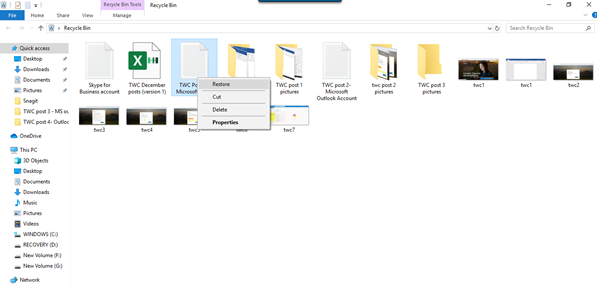
2. उस फ़ाइल या फ़ोल्डर का चयन करें जिसे आप पुनर्स्थापित करना चाहते हैं। ऊपर दिए गए रिबन पर, आप (Ribbon)रीसायकल बिन टूल्स के तहत (Recycle Bin Tools)मैनेज(Manage) विकल्प देखेंगे । मैनेज(Manage) पर सिंगल-क्लिक करें और फिर उपयुक्त विकल्प पर क्लिक करें चयनित वस्तुओं को पुनर्स्थापित करें। (Restore the selected items. )
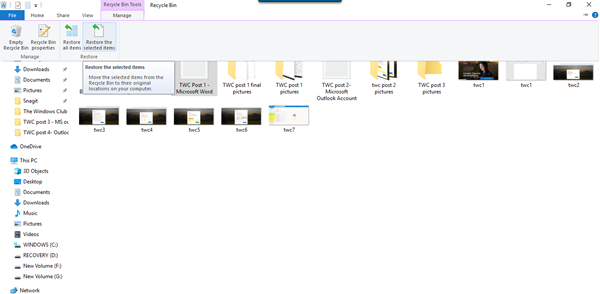
ये दो तरीके हैं जिनसे आप रीसायकल बिन(Recycle Bin) से हटाई गई फ़ाइलों और फ़ोल्डरों को मूल स्थानों पर वापस ला सकते हैं। आप ऐसा करने के लिए उस विकल्प को चुनकर रीसायकल बिन(Recycle Bin) से सभी वस्तुओं को पुनर्स्थापित भी कर सकते हैं ।
शिफ्ट हटाई(Recover Shift Deleted) गई फ़ाइलें पुनर्प्राप्त करें जो स्थायी रूप से हटा दी गई हैं
जब आप डिलीट कमांड का उपयोग करते हैं, तो फाइलें (Delete)रीसायकल बिन(Recycle Bin) में चली जाती हैं , जिसे बाद में समय-समय पर खाली कर दिया जाता है - या आप रीसायकल बिन(Recycle Bin) को मैन्युअल रूप से खाली कर सकते हैं। Shift+Delete दबाते हैं , तो आइटम को रीसायकल बिन(Recycle Bin) में नहीं ले जाया जाता है । यह सीधे डिलीट हो जाता है। ऐसी S -hift हटाई(hift Deleted) गई फ़ाइलें, जिन्हें स्थायी रूप से हटा दिया गया है, को पुनर्प्राप्त करने के लिए, आपको एक निःशुल्क डेटा पुनर्प्राप्ति सॉफ़्टवेयर(Free Data Recovery Software) का उपयोग करना होगा ।
भले ही आपने रीसायकल(Recycle) बिन को खाली कर दिया हो, ऐसे सॉफ़्टवेयर का उपयोग करके उन्हें स्थायी रूप से पुनर्प्राप्त करना संभव है। इस प्रकार(Thus) , भले ही आप गलती से कोई महत्वपूर्ण फाइल या फोल्डर हटा दें, आपको घबराने की जरूरत नहीं है क्योंकि उन्हें बिना किसी परेशानी के आसानी से बहाल किया जा सकता है।
आप इन विधियों से हटाई गई फ़ाइलों को पुनर्स्थापित भी कर सकते हैं:(You can also restore deleted files with these methods:)
- बैकअप से फ़ाइलें पुनर्स्थापित करें : Control Panel > Backup और Restore > Restore मेरी फ़ाइलें पुनर्स्थापित करें।
- फ़ाइल इतिहास का उपयोग करना : टास्कबार खोज में फ़ाइलें पुनर्स्थापित करें टाइप करें और ऊपर खोज परिणामों में, फ़ाइल इतिहास के साथ अपनी फ़ाइलें पुनर्स्थापित करें(Restore your files with File History) चुनें ।
- (Restore)पिछले संस्करणों से फ़ाइलें पुनर्स्थापित करें: पिछले संस्करण फ़ाइल इतिहास(File History) या पुनर्स्थापना (Restore) बिंदु(Points) से आते हैं । उस फ़ोल्डर पर नेविगेट(Navigate) करें जिसमें फ़ाइल थी, उस पर राइट-क्लिक करें, और फिर पिछले संस्करणों को पुनर्स्थापित करें चुनें।(Restore)
आगे पढ़िए(Read next) : विंडोज में गलती से डिलीट हुई सिस्टम फाइल्स को कैसे रिस्टोर करें ।
Related posts
विंडोज 11/10 में रीसायकल बिन के लिए डिलीट कन्फर्मेशन बॉक्स को इनेबल, डिसेबल करें
विंडोज 11/10 के लिए रीसायकल बिन ट्रिक्स और टिप्स
विंडोज 11/10 में रीसायकल बिन में डिलीट हुई फाइल्स नहीं दिख रही हैं
विंडोज 11/10 में रीसायकल बिन स्टोरेज साइज कैसे बदलें
विंडोज 11/10 में रीसायकल बिन दूषित है? इसे रीसेट करें!
विंडोज 11/10 में रिएक्शन टाइम कैसे मापें?
विंडोज 10 पर डेस्कटॉप आइकन सेटिंग्स में रीसायकल बिन धूसर हो गया है
बेहतर प्रदर्शन के लिए विंडोज 11/10 को ऑप्टिमाइज़ करने के लिए शुरुआती गाइड
विंडोज 10 क्रिएटर्स अपडेट के बाद रीसायकल बिन को खाली करने में असमर्थ
हटाई गई फ़ाइलें वापस आती रहती हैं या रीसायकल बिन में फिर से दिखाई देती हैं
माइक्रोसॉफ्ट इंट्यून सिंक नहीं हो रहा है? विंडोज 11/10 में सिंक करने के लिए फोर्स इंट्यून
पीपीएस फाइल क्या है? विंडोज 11/10 में पीपीएस को पीडीएफ में कैसे बदलें?
विंडोज 11/10 में सिंक सेटिंग्स काम नहीं कर रही हैं या धूसर हो गई हैं
हॉट स्वैप के साथ विंडोज 11/10 में हार्ड डिस्क ड्राइव को कैसे स्वैप करें
विंडोज 10 में रीसायकल बिन संदर्भ मेनू से गुण कैसे निकालें
विंडोज 11/10 में शटडाउन और स्टार्टअप लॉग की जांच कैसे करें?
पीएलएस फाइल क्या है? विंडोज 11/10 में पीएलएस फाइल कैसे बनाएं?
विंडोज 11/10 के चार्मैप और यूडीसीडिट बिल्ट-इन टूल्स का उपयोग कैसे करें?
फिक्स Crypt32.dll विंडोज 11/10 में त्रुटि नहीं मिली या गायब है
विंडोज 10 में रीसायकल बिन से हटाई गई फ़ाइलों को पुनर्प्राप्त करने के 5 तरीके
